使用From特性,可在相对于已有对象的已知距离和方向处建立新对象,就好像是在已有的对象和新对象之间建立了许多无形的辅助线,以帮助用户在适当的位置开始绘制新对象。当没有对象捕捉可用来帮助用户决定一个新点时,使用From特性。下面介绍如何使用From功能。·在命令行中输入“From”命令或者右击,从快捷菜单中选择“自”子菜单。·AutoCAD提示输入一个基本点,通常可使用对象捕捉输入端点。·继续执行命令。图3-23 例题3-8图例图3-24 例题3-8绘制效果......
2023-10-21
矩形是一个上下、左右分别相等,且转角为90°的封闭多段线图形对象。在AutoCAD中,可绘制直角、圆角、倒角矩形3种,如图5-35所示。
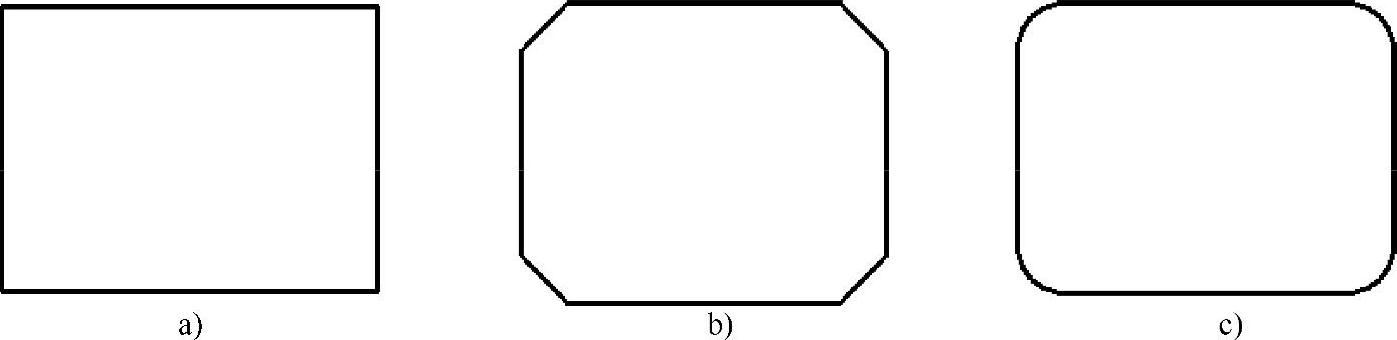
图5-35 矩形
a)直角矩形 b)倒角矩形 c)圆角矩形
(1)调用命令方式
·下拉菜单:绘图→矩形。
·命令:Rectangle。
(2)功能
按指定参数绘制矩形。
(3)操作过程
调用该命令后,命令行提示如下。
指定第一个角点或[倒角(C)/标高(E)/圆角(F)/厚度(T)/宽度(W)]:
各选项含义如下。
·指定第一个角点:默认选项。确定矩形对角线上一点。选择该项后可以通过指定对角线上另一点确定矩形,也可以通过设置矩形的面积或尺寸确定矩形。在按面积或尺寸绘制矩形时,指定第一个点后,如果指定的长或宽的值为正值,将在第一个点的右上方绘制矩形;如果指定的长或宽的值为负值,将在第一个点的左下方绘制矩形。旋转的角度为正值时,将逆时针旋转;旋转的角度为负值时,将顺时针旋转。
·倒角:设置矩形的倒角长度,创建出一个4个角都进行了倒角的矩形。倒角的两条边长度可设置成不同的值。如图5-35b所示。
·圆角:设置矩形的圆角半径,创建出一个带圆角的矩形。如图5-35c所示。
·标高:标高设置是一个空间立体概念,设置一定标高后创建的矩形沿Z轴方向偏移至设定的高度,如图5-36所示。
·厚度:厚度设置也是一个空间立体概念,设置一定厚度后创建的矩形在Z轴方向延伸一个厚度,如图5-37所示。
·宽度:设置矩形四条边的线宽,如图5-38所示。
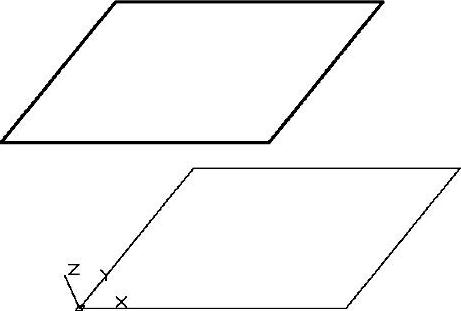
图5-36 有标高的矩形
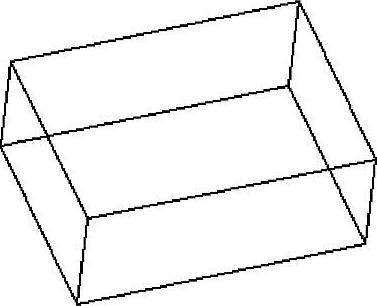
图5-37 有厚度的矩形
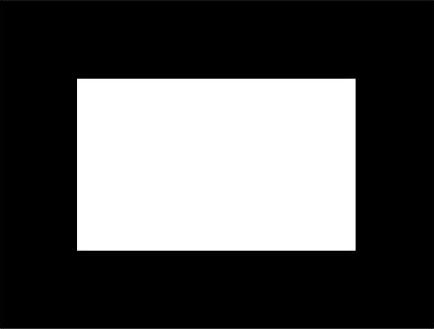
图5-38 有宽度的矩形
【例题5-17】绘制如图5-39所示的矩形。

图5-39 例题5-17图例
①单击“绘图”工具栏中的“矩形”按钮后,命令行提示如下。
命令:_rectang (绘制第一个矩形)
指定第一个角点或[倒角(C)/标高(E)/圆角(F)/厚度(T)/宽度(W)]:(在合适位置确定矩形一个角点)
指定另一个角点或[面积(A)/尺寸(D)/旋转(R)]:d↙ (输入“d”通过指定尺寸确定矩形大小)
指定矩形的长度<10.0000>:50↙ (输入长度尺寸50)
指定矩形的宽度<10.0000>:50↙ (输入宽度尺寸50)
指定另一个角点或[面积(A)/尺寸(D)/旋转(R)]:(通过单击确定矩形的具体位置)
②单击“绘图”工具栏中的“矩形”按钮后,命令行提示如下。(www.chuimin.cn)
命令:_rectang (绘制第二个矩形)
指定第一个角点或[倒角(C)/标高(E)/圆角(F)/厚度(T)/宽度(W)]:c↙ (输入“c”绘制倒角矩形)
指定矩形的第一个倒角距离<0.0000>:5↙ (输入“5”指定第一个倒角距离)
指定矩形的第二个倒角距离<5.0000>:↙ (默认第二个倒角距离也为5)
指定第一个角点或[倒角(C)/标高(E)/圆角(F)/厚度(T)/宽度(W)]:
指定另一个角点或[面积(A)/尺寸(D)/旋转(R)]:d(在合适位置单击确定矩形的一个角点)
指定矩形的长度<50.0000>:20↙ (输入长度尺寸20)
指定矩形的宽度<50.0000>:50↙ (输入宽度尺寸50)
指定另一个角点或[面积(A)/尺寸(D)/旋转(R)]:(通过单击确定矩形的具体位置)
③单击“绘图”工具栏中的“矩形”按钮后,命令行提示如下。
命令:_rectang (绘制第三个矩形)
当前矩形模式:倒角=5.0000x5.0000 (当前绘制模式是绘制倒角矩形,所以应先将倒角改成0)
指定第一个角点或[倒角(C)/标高(E)/圆角(F)/厚度(T)/宽度(W)]:c↙ (输入“c”绘制倒角矩形)
指定矩形的第一个倒角距离<5.0000>:0↙ (输入“0”指定第一个倒角距离)
指定矩形的第二个倒角距离<5.0000>:0↙ (输入“0”指定第二个倒角距离)
指定第一个角点或[倒角(C)/标高(E)/圆角(F)/厚度(T)/宽度(W)]:f↙ (输入“f”绘制圆角矩形)
指定矩形的圆角半径<0.0000>:5↙ (输入“5”指定圆角半径)
指定第一个角点或[倒角(C)/标高(E)/圆角(F)/厚度(T)/宽度(W)]:(在合适位置单击确定矩形一个角点)
指定另一个角点或[面积(A)/尺寸(D)/旋转(R)]:d↙ (输入“d”通过指定尺寸确定矩形大小)
指定矩形的长度<20.0000>:↙ (默认长度尺寸20)
指定矩形的宽度<50.0000>:↙ (默认宽度尺寸50)
指定另一个角点或[面积(A)/尺寸(D)/旋转(R)]:(通过单击确定矩形的具体位置)
④单击“绘图”工具栏中的“矩形”按钮后,命令行提示如下。
命令:_rectang (绘制第四个矩形)
当前矩形模式:圆角=5.0000 (当前绘制模式是绘制圆角矩形,所以应先将圆角改成0)
指定第一个角点或[倒角(C)/标高(E)/圆角(F)/厚度(T)/宽度(W)]:f↙ (输入“f”绘制圆角矩形)
指定矩形的圆角半径<5.0000>:0↙ (输入“0”指定圆角半径)
指定第一个角点或[倒角(C)/标高(E)/圆角(F)/厚度(T)/宽度(W)]:w↙ (输入“w”确定绘制宽度)
指定矩形的线宽<0.0000>:3↙ (输入“3”指定线宽)
指定第一个角点或[倒角(C)/标高(E)/圆角(F)/厚度(T)/宽度(W)]:(在合适位置单击确定矩形一个角点)
指定另一个角点或[面积(A)/尺寸(D)/旋转(R)]:a↙ (输入“a”通过指定面积确定矩形大小)
输入以当前单位计算的矩形面积<100.0000>:600↙ (输入“600”指定面积大小)
计算矩形标注时依据[长度(L)/宽度(W)]<长度>:↙ (按<Enter>键,输入矩形长度)
输入矩形长度<20.0000>:↙ (默认矩形长度为“20”)
需要注意的是:在绘制矩形时,一定要根据命令行的提示“当前矩形模式”,再进行必要的设置,才能绘制出符合需求的矩形。
有关AutoCAD 2012中文版应用教程的文章

使用From特性,可在相对于已有对象的已知距离和方向处建立新对象,就好像是在已有的对象和新对象之间建立了许多无形的辅助线,以帮助用户在适当的位置开始绘制新对象。当没有对象捕捉可用来帮助用户决定一个新点时,使用From特性。下面介绍如何使用From功能。·在命令行中输入“From”命令或者右击,从快捷菜单中选择“自”子菜单。·AutoCAD提示输入一个基本点,通常可使用对象捕捉输入端点。·继续执行命令。图3-23 例题3-8图例图3-24 例题3-8绘制效果......
2023-10-21

对图6-20中的矩形进行矩形阵列,要求进行4行6列的阵列,其中行间距为30,列间距为40,复制的基点为矩形的左上角,复制出的矩形向右、向下进行矩形排列。图6-20 例题6-4图例图6-21 矩形阵列效果2.环形阵列环形阵列能够以任一点为阵列中心点,将阵列源对象按圆周或扇形的方向,以指定的阵列填充角度、项目数目或项目之间夹角为阵列值进行源图形的阵列复制。......
2023-10-21

AutoCAD 2012在原有的基础上添加了全新功能,并对相应操作功能进行了改动和完善,可以帮助用户更加方便快捷地完成任务。AutoCAD 2012的新功能介绍如下。在AutoCAD 2012中,UCS坐标系不仅能够被选取,还可以直接进行相关的操作。......
2023-10-21

几何约束用于建立绘图对象的几何特征,或是两个或更多图形对象的关系类型。利用几何约束可指定绘图对象必须遵守的条件,或与其他图形对象必须维持的关系。“几何约束”工具栏如图3-26所示,从左至右其各按钮功能及含义如下。图3-27 设置相等的几何约束的效果......
2023-10-21

命令:_sweep当前线框密度:ISOLINES=100,闭合轮廓创建模式=实体选择要扫掠的对象或[模式]:_MO闭合轮廓创建模式[实体/曲面]<实体>:_SO选择要扫掠的对象或[模式]:……选择要扫掠的对象或[模式]:选择扫掠路径或[对齐/基点/比例/扭曲]:各选项含义如下。扭曲角度指定沿扫掠路径全部长度的旋转量。图11-17所示是将圆形沿螺旋扫掠生成实体的示意图。图11-17 扫掠效果示例图......
2023-10-21

要将对象进行等比例放大或缩小,可用“缩放”命令。调用命令方式·下拉菜单:修改→缩放。功能将选择的对象按指定的比例进行缩放,以改变其尺寸大小。①单击“修改”工具栏中的“缩放”按钮,命令行提示如下。图6-38 例题6-10图例图6-39 进行放大操作后的效果......
2023-10-21

直线指有端点的线段。在绘制折线时,线段的终点即是下一线段的起点,对于每个起点和端点之间的直线段都是一个独立的对象。调用命令方式·下拉菜单:绘图→直线。功能绘制一条或连续的二维、三维线段。用直线绘制如图5-9所示的图形。②在“绘图”工具栏上单击“直线”按钮,命令行提示如下。......
2023-10-21

调用命令方式·下拉菜单:绘图→建模→旋转。命令:_revolve当前线框密度:ISOLINES=100,闭合轮廓创建模式=实体选择要旋转的对象或[模式]:_MO闭合轮廓创建模式[实体/曲面]<实体>:_SO选择要旋转的对象或[模式]:……图11-16所示是将样条曲线绕直线旋转生成实体的示意图。......
2023-10-21
相关推荐